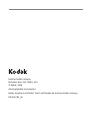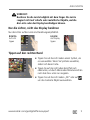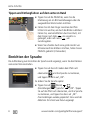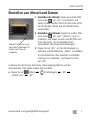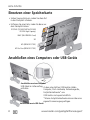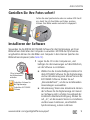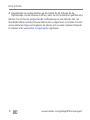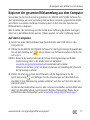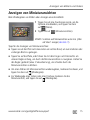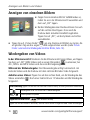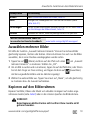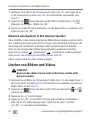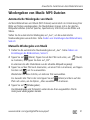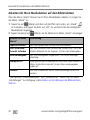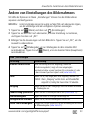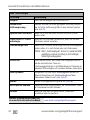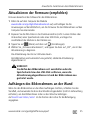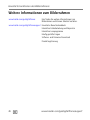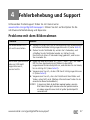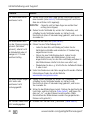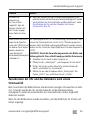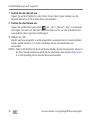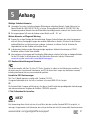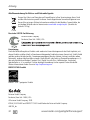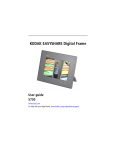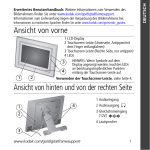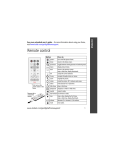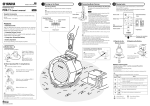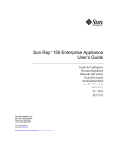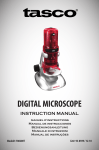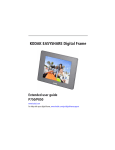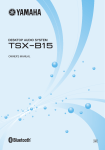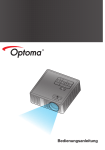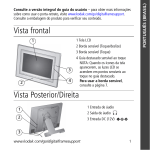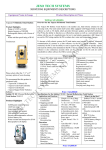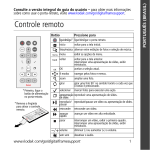Download KODAK EASYSHARE Digitaler Bilderrahmen
Transcript
KODAK EASYSHARE Digitaler Bilderrahmen Benutzerhandbuch S730 www.kodak.com Hilfe zum digitalen Bilderrahmen: www.kodak.com/go/digitalframesupport Eastman Kodak Company Rochester, New York 14650, USA © Kodak, 2009 Alle Displaybilder sind simuliert. Kodak, EasyShare und Perfect Touch sind Marken der Eastman Kodak Company. P/N 4H5195_de Weitere Informationen finden Sie im erweiterten Benutzerhandbuch: www.kodak.com/go/digitalframesupport Informationen zu nordischen Sprachen finden Sie unter www.kodak.com/go/nordic_guides. Ansicht von hinten 5 1 2 3 3 1 Speicherkartensteckplatz SD/SDHC/MMC/XD/ MS/MS Pro Duo 2 Gleichstromeingang 12 V 1,5 A www.kodak.com/go/digitalframesupport 4 3 Lautsprecher (2) 4 Drehbarer Standfuß 5 Löcher für Wandbefestigung (3) 1 DEUTSCH Produktmerkmale DEUTSCH Produktmerkmale Vorder-/Seitenansicht 4 5 6 1 7 2 8 9 3 1 LCD-Display Quick Touch-Leisten: 10 4 Lautstärketaste 5 Modustaste 2 Seitliche Lichter – nur tippen 6 Einschalttaste 3 Untere Lichter – auf Pfeile tippen/mit dem Finger daran entlang fahren 7 USB-Anschluss (zum USB-Laufwerk) 8 USB-Anschluss (zum Computer) 9 Audioausgang (Kopfhörer oder Lautsprecher) 10 Lautsprecher (2) HINWEIS: Wenn sich Ihre Hand innerhalb von 2,5 bis 7,6 cm (1" bis 3") von den Leisten befindet, leuchten die Anzeigen (Lichter) auf und geben an, wo die Leisten berührt werden müssen. Tippen Sie auf ein Licht am rechten Rand, um die Bildschirmsymbole einzublenden. Verwenden der Quick Touch-Leisten, siehe Seite 4. 2 www.kodak.com/go/digitalframesupport 1 Erste Schritte Aufstellen des Standfußes Herausziehen, um den Rahmenwinkel optimal anzupassen Der Bilderrahmen zeigt Bilder im Querformat an. Um zum Hochformat zu wechseln, stellen Sie den Bilderrahmen auf die Seite. Anschließen des Netzkabels Ihr Netzkabel kann sich von dem auf der Abbildung dargestellten Kabel unterscheiden. Verwenden Sie den für Ihre Steckdose erforderlichen Stecker. Laden Sie den (werkseitig) installierten Akku auf, indem Sie die Stromversorgung mindestens 3 Stunden lang eingeschaltet lassen. Der Bilderrahmen muss nicht eingeschaltet werden. VORSICHT: Verwenden Sie dieses Netzkabel nicht mit anderen Geräten, wie z. B. Digitalkameras. www.kodak.com/go/digitalframesupport 3 Erste Schritte Ein- und Ausschalten des Rahmens Einschalttaste: gedrückt halten (etwa 2 Sekunden lang) und wieder loslassen Verwenden der Quick-Touch-Leiste • Verharren Sie in einer Entfernung von 2,5 bis 7,6 cm (1 bis 3 Zoll) über einem Rand, um die Lichter einzuschalten. • Tippen Sie auf den rechten Rand, um die Symbole einzuschalten. Symbole am rechten Rand Rechter Rand Tippen Sie auf die Lichter Menü Wiedergabe Taste nach oben Taste nach unten „OK“ oder Navigieren durch Menüs und Miniaturansichten (Auswählen) oder (Picture Finder) Unterer Rand Tippen Sie auf die Pfeillichter, oder fahren Sie mit dem Finger daran entlang, um die Bilder vorwärts oder rückwärts anzuzeigen. 4 www.kodak.com/go/digitalframesupport Erste Schritte VORSICHT: Berühren Sie die Leiste lediglich mit dem Finger. Die Leiste reagiert nicht auf scharfe oder metallische Objekte, welche die Leiste oder das Display beschädigen können. Nur die Lichter, nicht das Display berühren Nur die Lichter auf der Leiste sind berührungsempfindlich. FALSCH Auf Display tippen RICHTIG Auf Licht tippen Tippen auf den rechten Rand ■ Tippen Sie auf das Licht neben einem Symbol, um es auszuwählen. Wenn Sie Symbole auswählen, ändert sich deren Farbe. ■ Tippen Sie auf das Licht neben dem Pfeil nach oben/unten, um durch Menüs oder Miniaturansichten nach oben bzw. unten zu navigieren. ■ Tippen Sie auf das Licht neben „OK“ oder auf um das markierte Objekt auszuwählen. www.kodak.com/go/digitalframesupport , 5 Erste Schritte Tippen und Entlangfahren auf dem unteren Rand ■ Tippen Sie auf die Pfeillichter, wenn Sie die Markierung um ein Bild weiterbewegen oder die ausgewählten Werte ändern möchten. ■ Fahren Sie mit dem Finger zwischen den Pfeillichtern hin und her, um durch die Bilder zu blättern: Fahren Sie, wie beim Blättern durch ein Buch, mit dem Finger nach links , um vorwärts zu gelangen, oder nach rechts , um zurückzugehen. ■ Wenn Sie schneller durch eine große Anzahl von Miniaturansichten blättern möchten, halten Sie ein Pfeillicht gedrückt (3 Sekunden). Einrichten der Sprache Die Aufforderung zum Einrichten der Sprache wird angezeigt, wenn Sie den Rahmen zum ersten Mal einschalten. ■ Tippen Sie auf das Licht neben dem Pfeil nach oben/unten , um Ihre Sprache zu markieren, und tippen Sie dann auf „OK“. So ändern Sie die Sprache später: ■ 6 Tippen Sie auf (Menü) (Einstellungen) „Sprache“ „OK“. Tippen Sie auf den Pfeil nach oben/unten, um Ihre Sprache zu markieren, und tippen Sie dann auf „OK“. Ihre Einstellungen werden gespeichert. Dann wird der Bildschirm für Uhrzeit und Datum angezeigt. www.kodak.com/go/digitalframesupport Erste Schritte Einstellen von Uhrzeit und Datum 1 Einstellen der Uhrzeit: Tippen Sie auf den Pfeil nach unten , um „Uhr“ zu markieren, und tippen Sie dann auf den Pfeil nach links oder rechts, um die aktuelle Uhrzeit (auf 24-Stunden-Basis) auszuwählen. Gedrückt halten, um rasch durch die Einstellungen für Uhrzeit und Datum zu navigieren. 2 Einstellen des Datums: Tippen Sie auf den Pfeil nach unten , um „Jahr“/„Monat“/„Tag“ zu markieren, und tippen Sie dann auf den Pfeil nach links oder rechts, um das aktuelle Datum auszuwählen (drei separate Einstellungen). 3 Tippen Sie auf „OK“, um Ihre Einstellungen zu speichern und den Bildschirm „Menü“ zu schließen. Um den Bildschirm ohne Speichern zu schließen, markieren Sie „Beenden“, und tippen Sie dann auf „OK“. So können Sie die Uhrzeit, das Datum, die Energiesparfunktion und den automatischen Timer später ändern oder einstellen: ■ Tippen Sie auf „Zeit/Ein Aus“ (Menü) „OK“. (Einstellungen) www.kodak.com/go/digitalframesupport „OK“ 7 Erste Schritte Einsetzen einer Speicherkarte • Setzen Sie eine Karte ein, indem Sie diese fest in den Steckplatz schieben. • Entfernen Sie eine Karte, indem Sie diese aus dem Steckplatz ziehen. SD/SDHC (SECURE DIGITAL/SECURE DIGITAL High Capacity) MMC (MULTIMEDIA Card) XD MS (MEMORY STICK) MS Pro Duo (MEMORY STICK) Anschließen eines Computers oder USB-Geräts Anschließen an einen Computer USB-Kabel im Lieferumfang Zu den unterstützten USB-Geräten zählen enthalten Computer, Flash-Laufwerke, Kartenlesegeräte, Festplattenlaufwerke* usw. USB-Geräte sind separat erhältlich. *Externe Festplattenlaufwerke müssen über eine eigene Stromversorgung verfügen. Anschließen an ein USB-Gerät 8 www.kodak.com/go/digitalframesupport Erste Schritte Genießen Sie Ihre Fotos sofort! Setzen Sie eine Speicherkarte oder ein anderes USB-Gerät ein, damit Sie sich Ihre Bilder und Videos ansehen können. Ihre Bilder werden automatisch abgespielt. Installieren der Software Verwenden Sie die KODAK EASYSHARE Software für die Digitalanzeige, um Ihren Bilderrahmen direkt über den Computer zu verwalten. Mit Hilfe der Synchronisierungsfunktion können Sie alle Bilder vom Computer in den internen Speicher des Bilderrahmens kopieren (siehe Seite 13). 1 Legen Sie die CD in den Computer ein, und befolgen Sie die Anweisungen auf dem Bildschirm, um die Software zu installieren. ■ CD im Lieferumfang des Bilderrahmens enthalten Symbol der Software für die Digitalanzeige Symbol der EASYSHARE Software ■ Wählen Sie die standardmäßige Installation für die EASYSHARE Software für die Digitalanzeige und zur Aktualisierung einer älteren Version der EASYSHARE Software. Klicken Sie auf „Benutzerdefiniert“, um die zu installierenden Anwendungen auszuwählen. Aktualisierung: Wenn eine aktualisierte Version der Software für die Digitalanzeige im Internet zur Verfügung steht, erhalten Sie während der Installation eine Benachrichtigung. Klicken Sie auf „Ja“, um die neueste Version zu installieren und die neuen Funktionen, einschließlich Synchronisierung, nutzen zu können. www.kodak.com/go/digitalframesupport 9 Erste Schritte 2 Doppelklicken Sie auf dem Desktop auf das Symbol für die Software für die Digitalanzeige, um die Software zu öffnen, wenn sie nicht automatisch geöffnet wird. Nehmen Sie sich bei der entsprechenden Aufforderung ein paar Minuten Zeit, um Ihren Bilderrahmen und die Software elektronisch zu registrieren. So erhalten Sie auch unsere exklusiven Tipps und Angebote. Sie können sich zu einem späteren Zeitpunkt im Internet unter www.kodak.com/go/register registrieren. 10 www.kodak.com/go/digitalframesupport 2 Anzeigen von Bildern und Videos Anzeigen von Bildern und Videos Zeigen Sie Ihre Bilder und Videos vom internen Speicher des Bilderrahmens oder aus jeder beliebigen angeschlossenen Bildquelle an. 1 Tippen Sie auf (Menü) und dann auf (Bilder und Videos). Alle angeschlossenen Quellen und der interne Speicher werden angezeigt. 2 Tippen Sie auf den Pfeil nach oben/unten, um eine Bildquelle zu markieren. Gehen Sie dann wie folgt vor: Pfeile nach oben/unten ■ Tippen Sie auf (Wiedergabe), um die Wiedergabe der Bilder aus der markierten Quelle zu starten. ■ Oder tippen Sie auf „OK“, um Miniaturansichten der in der markierten Quelle gespeicherten Bilder anzuzeigen. Bildquellen: Standardspeicherort für die Wiedergabe: Ihr automatischer Speicherort (siehe Seite 17). Interner Speicher: der interne 1-GB-Speicher des Bilderrahmens Ein Synchronisierungsordner im internen Speicher enthält die Sammlung der aus dem Computer kopierten Bilder und Videos (siehe Seite 13). Speicherkarte: Diese Option wird angezeigt, wenn Sie eine Speicherkarte einlegen (siehe Seite 8). USB-Laufwerk: Diese Option wird angezeigt, wenn Sie einen USB-Stick oder ein anderes Speichergerät anschließen (siehe Seite 8). www.kodak.com/go/digitalframesupport 11 Anzeigen von Bildern und Videos Wiedergabeinformationen ■ Die Standard-Anzeigereihenfolge ist „Zufallswiedergabe“. Tippen Sie auf (Menü) → (Einstellungen), um die Zufallswiedergabe zu deaktivieren und eine andere Anzeigereihenfolge zu wählen. Verwenden Sie die Einstellungen „Zufallswiedergabe“ und „Bildreihenfolge nach“ (siehe Seite 23). ■ Sie können die Dauer (wie lange jedes Bild angezeigt wird) und die Art des Übergangs zwischen Bildern ändern. Siehe Ändern von Einstellungen des Bilderrahmens, Seite 23. Ändern der Anzeigemodi Drücken Sie die Modustaste, um die vier Anzeigemodi auf dem Bilderrahmen aufzurufen: „Bilder und Videos“, „Collage“, „Uhr“ und „Kalender“. Bei jedem Betätigen der Modustaste wechselt der Bilderrahmen in den nächsten Modus. Modustaste Bilder und Videos (Standardeinstellung) Kalender/Bild Collage (4 Bilder) Uhr/Bild HINWEIS: Videos und Multimedia-Diashows lassen sich nicht im Modus „Collage“ wiedergeben. 12 www.kodak.com/go/digitalframesupport Anzeigen von Bildern und Videos Kopieren der gesamten Bildsammlung aus dem Computer Verwenden Sie die Synchronisierungsfunktion der KODAK EASYSHARE Software für die Digitalanzeige, um eine Sammlung aller auf dem Computer gespeicherten Bilder und Videos zu erstellen und diese Sammlung dann in den internen Speicher des Bilderrahmens zu kopieren. Beim Erstellen der Sammlung wird die Größe bzw. Auflösung der Bilder verringert, damit sie in den Bilderrahmen passen. Videos werden mit voller Auflösung kopiert. Auf dem Computer 1 Setzen Sie einen Wechseldatenträger (Speicherkarte oder USB-Stick) in den Computer ein. 2 Öffnen Sie die KODAK EASYSHARE Software für die Digitalanzeige (doppelklicken Sie auf dem Desktop auf ). Informationen zur Softwareinstallation finden Sie auf Seite 9. HINWEIS: Nutzen Sie die neuesten Funktionen der Software für die Digitalanzeige, einschließlich Synchronisierung, indem Sie die aktuelle Version von der Website www.kodak.com/go/digitalframedownloads herunterladen und installieren. Klicken Sie auf das Menü „Hilfe“, um nähere Informationen zur Verwendung der Software für die Digitalanzeige zu erhalten. 3 Klicken Sie oben im rechten Ansichtbereich auf die Registerkarte für die Synchronisierung , und befolgen Sie die Anweisungen auf dem Bildschirm. Die Bilder in Ihrer Bildsammlung werden verkleinert und dann auf die Karte oder den USB-Stick kopiert. Sie können den Bilderrahmen auch an den Computer anschließen und Ihre Bilder dann direkt mit dem Bilderrahmen synchronisieren. Weitere Informationen finden Sie im ausführlichen Benutzerhandbuch unter www.kodak.com/go/digitalframesupport. www.kodak.com/go/digitalframesupport 13 Anzeigen von Bildern und Videos Auf dem Bilderrahmen ■ Nehmen Sie den Wechseldatenträger aus dem Computer, und setzen Sie ihn in den Bilderrahmen ein. Auf dem Bilderrahmen wird eine Meldung angezeigt, wonach eine Sammlung zur Verfügung steht und in den internen Speicher kopiert oder ohne Kopieren angezeigt werden kann. Tippen Sie auf „Menü“ „Bilder und Videos“ „Interner Speicher“, um die Sammlung auf dem Bilderrahmen anzuzeigen. Wählen Sie dann den Synchronisierungsordner aus, und tippen Sie auf (Wiedergabe). Picture Finder: automatische Wiedergabe ähnlicher Bilder Wenn auf dem Bilderrahmen viele Bilder gespeichert sind (z. B. wenn Sie Ihre gesamte Bildsammlung aus dem Computer kopiert haben, siehe Seite 13), möchten Sie bestimmte Bilder u. U. rasch finden. Diese Aufgabe kann Picture Finder für Sie übernehmen! Beim Anzeigen von Bildern auf dem Bilderrahmen aus einer beliebigen Bildquelle oder in einem beliebigen Anzeigemodus: 1 Tippen Sie auf den rechten Rand, um die Symbole einzublenden und die Wiedergabe anzuhalten. 2 Tippen Sie auf das Licht neben der Schaltfläche für Picture Finder . Es werden Bilder wiedergegeben, die am gleichen Tag wie das ausgewählte Bild aufgenommen wurden. 14 www.kodak.com/go/digitalframesupport Anzeigen von Bildern und Videos Anzeigen von Miniaturansichten Beim Wiedergeben von Bildern oder Anzeigen eines Einzelbilds: 1 Tippen Sie auf eine Touchscreen-Leiste, um die Symbole einzublenden, und tippen Sie dann auf (Menü). 2 Tippen Sie auf (Miniaturansichten). HINWEIS: Sie können auch Miniaturansichten aus der Liste „Bilder und Videos“ anzeigen (siehe Seite 11). Tipps für das Anzeigen von Miniaturansichten: ■ Tippen sie auf den Pfeil nach oben/unten am rechten Rand, um zum nächsten oder vorherigen Block zu gelangen. ■ Tippen Sie auf die Pfeile, oder fahren Sie mit dem Finger nach links/rechts am unteren Regler entlang, um durch die Miniaturansichten zu navigieren. Halten Sie den Regler gedrückt (etwa 3 Sekunden lang), um schneller durch die Miniaturansichten zu blättern. ■ Um einen Ordner mit Miniaturansichten wiederzugeben, markieren Sie diesen, und tippen Sie dann auf (Wiedergabe). ■ Zur Wiedergabe eines Videos oder einer Diashow markieren Sie die Miniaturansicht, und tippen Sie auf (Wiedergabe). www.kodak.com/go/digitalframesupport 15 Anzeigen von Bildern und Videos Anzeigen von einzelnen Bildern ■ ■ Zeigen Sie ein einzelnes Bild im Vollbildmodus an, indem Sie es in der Miniaturansicht auswählen und dann auf „OK“ tippen. ■ Bei der Wiedergabe einer Diashow können Sie auch auf den rechten Rand tippen. Dann wird die Diashow beim aktuellen Einzelbild angehalten. Tippen Sie auf „OK“, um die Symbole und Lichter auszublenden. Tippen Sie auf „Picture Finder“ , um eine Diashow mit Bildern zu starten, die am gleichen Tag wie das angezeigte Bild aufgenommen wurden (siehe Picture Finder: automatische Wiedergabe ähnlicher Bilder, Seite 14). Wiedergeben von Videos In der Miniaturansicht: Markieren Sie die Miniaturansicht eines Videos, und tippen Sie dann auf „OK“ (MOV-Videos sind an einem Filmsymbol zu erkennen; bei AVI-, MPEG- und MPG-Videos wird das erste Bild angezeigt). Während der Bildwiedergabe: Die Videowiedergabe erfolgt automatisch. Am Ende des Videos wird die Diashow mit dem nächsten Bild oder Video fortgesetzt. Anhalten eines Videos: Tippen Sie auf den rechten Rand, um die Wiedergabe des Videos anzuhalten ( ). Nach einer Inaktivität von 15 Sekunden wird die Wiedergabe fortgesetzt. Videosteuerung (tippen Sie auf den rechten oder unteren Rand, um die Symbole einzublenden) Wiedergeben und Fortsetzen der Videowiedergabe Zurückspulen/Vorspulen Reglerleiste und Pfeile (am unteren Rand) Tippen Sie auf die unteren Pfeillichter, um das nächste bzw. vorige Bild oder Video anzuzeigen. 16 www.kodak.com/go/digitalframesupport Anzeigen von Bildern und Videos HINWEIS: Videoformate, die mit einer digitalen Kamera erstellt wurden, wurden für KODAK Digitale Bilderrahmen zertifiziert. Kopierte oder mit anderen Quellen erstellte Videos können möglicherweise nicht auf dem Bilderrahmen wiedergegeben werden. Videodateien im HD-Format (High Definition) werden nicht unterstützt und lassen sich nicht auf dem Bilderrahmen wiedergeben. Speichern eines Standardorts für die Wiedergabe Speichern Sie die Bildquelle an dem Ort, an dem Sie Ihre Lieblingsbilder normalerweise speichern (interner Speicher, Speicherkarte, USB-Stick usw.), als Standardspeicherort. 1 Tippen Sie bei der Ansicht von Bildern auf eine Quick Touch-Leiste. Die Wiedergabe wird angehalten; die Lichter und Symbole werden eingeblendet. 2 Tippen Sie auf (Menü) und dann auf (Einstellungen). 3 Tippen Sie auf den Pfeil nach oben/unten Wiedergabe zu markieren. , um den Standardspeicherort für die 4 Tippen Sie auf den Pfeil nach oben/unten, um eine Option zu markieren: ■ „Ja“ zum Bestätigen ■ „Nein“, um das Menü zu beenden „Standard-Wdg.sp. löschen“, um den Verweis auf die aktuell ausgewählte Bildquelle zu löschen Beim nächsten Einschalten des Bilderrahmens wird die Wiedergabe automatisch von der Quelle gestartet, in der Sie sich beim Aufrufen des Menüs „Einstellungen“ befanden. Das Symbol für den Standard-Wiedergabespeicherort wird in der Liste „Bilder und Videos“ als Bildquelle angezeigt (siehe Seite 11). ■ www.kodak.com/go/digitalframesupport 17 3 Erweiterte Funktionen des Bilderrahmens Aufrufen von Menüoptionen Zeigen Sie Ihre Bilder und Videos an, bearbeiten Sie sie, oder ändern Sie die Einstellungen des Bilderrahmens. 1 Tippen Sie auf (Menü). 2 Tippen Sie auf den Pfeil nach oben/unten , um eine Menüoption zu markieren, und tippen Sie dann auf „OK“. WICHTIG: Unter Umständen müssen Sie weiter auf den Pfeil nach oben/unten tippen, um eine vollständige Liste der verfügbaren Optionen anzuzeigen. Menüoptionen Beschreibung Bilder und Videos Anzeigen und Wiedergeben aller verfügbaren Bilder und Videos (siehe Seite 11). Diashows Wiedergeben von Multimedia-Diashows. Weitere Informationen finden Sie im erweiterten Benutzerhandbuch. Miniaturansichten Anzeigen von Bildern als Miniaturansichten (siehe Seite 15). Auswahl mehrerer Auswählen mehrerer Bilder zum Kopieren, Drehen, Löschen oder Elemente Wiedergeben (siehe Seite 19). Alles auswählen/ Auswählen oder Aufheben der Auswahl aller Objekte in der aktuellen Auswahl aufheben Bildquelle (siehe Seite 19). Diese Option kann nur im Menü „Auswahl mehrerer Elemente“ aufgerufen werden. Kopieren Siehe Kopieren auf den Bilderrahmen, Seite 19. Drehen Weitere Informationen finden Sie im erweiterten Benutzerhandbuch. 18 www.kodak.com/go/digitalframesupport Erweiterte Funktionen des Bilderrahmens Menüoptionen Beschreibung Löschen Siehe Löschen von Bildern und Videos, Seite 20. Musik Anzeigen und Wiedergeben von Titeln aus der aktuellen Quelle (siehe Seite 21). Einstellungen Passen Sie den Bilderrahmen Ihrem persönlichen Stil an. Siehe Ändern von Einstellungen des Bilderrahmens, Seite 23. Beenden Schließen des Menüs, ohne die jeweilige Auswahl zu speichern. Weitere Informationen finden Sie im erweiterten Benutzerhandbuch: www.kodak.com/go/digitalframesupport Auswählen mehrerer Bilder Mit Hilfe der Funktion „Auswahl mehrerer Elemente“ können Sie mehrere Bilder gleichzeitig kopieren, löschen oder drehen. Alternativ können Sie auch nur die Bilder auswählen, die in einer Diashow wiedergegeben werden sollen. 1 Tippen Sie auf (Menü) und dann auf den Pfeil nach unten mehrerer Elemente“ zu markieren. Wählen Sie „OK“. , um „Auswahl 2 Um ein Bild zu suchen und zu markieren, tippen Sie auf die Pfeillichter, oder fahren Sie mit dem Finger an ihnen entlang, und tippen Sie dann auf (Auswählen). Auf den ausgewählten Bildern wird ein Häkchen angezeigt. 3 Wählen Sie weitere Bilder aus. Tippen Sie erneut auf „Menü“, um alle gleichzeitig zu markieren bzw. die Auswahl aufzuheben. Kopieren auf den Bilderrahmen Kopieren Sie Bilder, Videos oder Musik vom aktuellen Anzeigeort auf andere angeschlossene Geräte (siehe Seite 8) oder in den internen Speicher des Bilderrahmens. VORSICHT: Beim Kopieren dürfen Karten nicht entfernt bzw. Geräte nicht getrennt werden. www.kodak.com/go/digitalframesupport 19 Erweiterte Funktionen des Bilderrahmens 1 Markieren Sie ein Bild in der Miniaturansicht (siehe Seite 15), oder zeigen Sie es in der Einzelansicht an (siehe Seite 16). Um mehrere Bilder auszuwählen siehe Seite 19. 2 Tippen Sie auf (Menü) und dann auf den Pfeil nach oben/unten, um (Kopieren) zu markieren. Wählen Sie „OK“. 3 Tippen Sie auf den Pfeil nach oben/unten, um den Kopie-Zielort zu markieren, und tippen Sie dann auf „OK“. Hinweise zum Kopieren in den internen Speicher Wenn Sie Bilder in den internen Speicher des Bilderrahmens kopieren, wird die Größe bzw. Auflösung der Kopien automatisch verringert. Eine vollständige Auflösung ist für die Anzeige nicht erforderlich und belegt zudem viel Speicherplatz im Rahmen. Wenn Sie die automatische Größenanpassungsfunktion deaktivieren möchten, „Einstellungen“ „Automatische Größenanpassung“ tippen Sie auf „Menü“ (siehe Ändern von Einstellungen des Bilderrahmens, Seite 23). Videos werden immer mit voller Auflösung kopiert. Löschen von Bildern und Videos VORSICHT: Beim Löschen dürfen Karten nicht entfernt bzw. Geräte nicht getrennt werden. 1 Markieren Sie ein Bild in der Miniaturansicht (siehe Seite 15), oder zeigen Sie es in der Einzelansicht an (siehe Seite 16). Informationen zum Auswählen von mehreren Bildern finden Sie auf Seite 19. 2 Tippen Sie auf (Menü) und dann auf den Pfeil nach oben/unten , um (Löschen) zu markieren. 3 Markieren Sie „Ja“ zum Bestätigen. 4 Tippen Sie auf „OK“, um das Bild zu löschen und zum Menü zurückzukehren. Wenn Sie es sich anders überlegt haben, tippen Sie auf „Nein“ und dann auf „OK“, um zum Menü zurückzukehren. 20 www.kodak.com/go/digitalframesupport Erweiterte Funktionen des Bilderrahmens Wiedergeben von Musik: MP3-Dateien Automatische Wiedergabe von Musik Auf dem Bilderrahmen wird Musik (MP3-Dateien) automatisch als Untermalung Ihrer Bilder und Videos wiedergegeben. Die Musikdateien müssen sich in der gleichen Bildquelle befinden (interner Speicher, Speicherkarte, USB-Stick) wie die Bilder und Videos. Stellen Sie die automatische Wiedergabe auf „Aus“, um die automatische Musikwiedergabe auszuschalten. Siehe Ändern von Einstellungen des Bilderrahmens, Seite 23. Manuelle Wiedergabe von Musik 1 Stellen Sie die automatische Musikwiedergabe auf „Aus“. Siehe Ändern von Einstellungen des Bilderrahmens, Seite 23. 2 Tippen Sie auf (Menü). Tippen Sie auf den Pfeil nach unten, um (Musik) zu markieren, und tippen Sie dann auf „OK“. Es wird eine Liste aller Musikdateien aus der aktuellen Bildquelle angezeigt. 3 Tippen Sie auf den Pfeil nach oben/unten, um einen Titel zu markieren, und tippen Sie dann auf , um ihn auszuwählen. Wiederholen Sie diese Schritte, um mehrere Titel auszuwählen. Zur Auswahl aller Titel in der Liste tippen Sie auf (Menü) und dann auf den Pfeil nach unten, um die Option „Alles auswählen“ zu markieren. 4 Tippen Sie auf (Wiedergeben). Die Bildwiedergabe wird fortgesetzt, wobei die von Ihnen ausgewählten Titel im Hintergrund wiedergegeben werden. www.kodak.com/go/digitalframesupport 21 Erweiterte Funktionen des Bilderrahmens Arbeiten mit Ihren Musikdateien auf dem Bilderrahmen Über das Menü „Musik“ können Sie mit Ihren Musikdateien arbeiten. So zeigen Sie das Menü „Musik“ an: 1 Tippen Sie auf (Menü) und dann auf den Pfeil nach unten, um „Musik“ zu markieren, und tippen Sie dann auf „OK“. Es wird eine Liste der verfügbaren Musikdateien angezeigt. 2 Tippen Sie erneut auf (Menü), um die Optionen im Menü „Musik“ anzuzeigen: Optionen im Menü „Musik“ Beschreibung Kopieren/Löschen Dient zum Kopieren oder Löschen Ihrer Musikdateien. Alles auswählen/ Auswahl aufheben Dient zum Auswählen oder Aufheben der Auswahl aller Titel in der aktuellen Bildquelle für das Kopieren, Löschen oder Wiedergeben. Zufallswiedergabe* Dient zum Wiedergeben ausgewählter Titel in einer beliebigen Reihenfolge. Audiopriorität* Bei der gleichzeitigen Wiedergabe von Musik und Videos können Sie wählen, ob die Musik oder der Ton des Videos wiedergegeben werden soll. Beenden Dient zum Schließen des Menüs, ohne die jeweilige Auswahl zu speichern. * Die Optionen „Zufallswiedergabe“ und „Audiopriorität“ stehen auch im Menü „Einstellungen“ zur Verfügung, siehe Ändern von Einstellungen des Bilderrahmens, Seite 23. 22 www.kodak.com/go/digitalframesupport Erweiterte Funktionen des Bilderrahmens Ändern von Einstellungen des Bilderrahmens Mit Hilfe der Optionen im Menü „Einstellungen“ können Sie den Bilderrahmen anpassen und konfigurieren. WICHTIG: Unter Umständen müssen Sie weiter auf den Pfeil nach oben/unten tippen, um die vollständige Liste der verfügbaren Optionen anzuzeigen. 1 Tippen Sie auf (Menü) und dann auf (Einstellungen). 2 Tippen Sie auf den Pfeil nach oben/unten, um eine Einstellung zu markieren, und tippen Sie dann auf „OK“. 3 Befolgen Sie die Anweisungen auf dem Bildschirm. Tippen Sie auf „OK“, um die Auswahl zu übernehmen. 4 Tippen Sie auf (Wiedergabe), um zur Wiedergabe ab dem aktuellen Bild zurückzukehren. Tippen Sie auf (Menü), um zum obersten Menü (Hauptmenü) zurückzukehren. Menü „Einstellungen“ Einstellung Beschreibung Firmware aktualisieren Diese Einstellung wird nur angezeigt, wenn die Aktualisierungsdatei (.img) auf einer eingelegten Speicherkarte bzw. einem Speicherstick vorhanden ist oder in den internen Speicher kopiert wird (siehe Seite 25). Dauer Geben Sie an, wie lange jedes Bild angezeigt werden soll. HINWEIS: Wenn „Übergang“ auf den Zoom- und Schwenkeffekt eingestellt ist, beträgt die Dauer immer 10 Sekunden. Übergang Geben Sie die Art des Übergangs zwischen Bildern während der Wiedergabe an. Standard-Wdg.speicherort Stellen Sie den Standardspeicherort ein (siehe Seite 17). Zufallswiedergabe Zeigen Sie Bilder in zufälliger Reihenfolge an. Anfangsbild der Diashow Geben Sie an, wo die Wiedergabe starten soll. Autom. Musikwiedergabe Ermöglichen Sie die automatische Musikwiedergabe während der Bildwiedergabe (siehe Seite 21). www.kodak.com/go/digitalframesupport 23 Erweiterte Funktionen des Bilderrahmens Menü „Einstellungen“ Einstellung Beschreibung Helligkeit Stellen Sie die Helligkeit des Bildschirms ein. Automatische Größenanpassung Kopieren Sie Bilder mit einer geringeren Auflösung (kleiner) oder mit voller Auflösung (größer) in den internen Speicher. Siehe Seite 20. Anpassen oder Ausfüllen Geben Sie an, wie die Bilder auf dem Bildschirm skaliert werden sollen. KODAK PERFECT TOUCH Technologie Verbessern Sie Ihre Bilder automatisch, damit sie auf dem Bildrahmen optimal aussehen. Bildreihenfolge nach Geben Sie an, in welcher Reihenfolge die Bilder wiedergegeben werden sollen, d. h. nach Datum oder nach Dateinamen. HINWEIS: Wenn „Zufallswiedergabe“ aktiviert ist, werden die Bilder unabhängig von dieser Einstellung in einer beliebigen Reihenfolge wiedergegeben. Zeit/Ein Aus Stellen Sie die Uhrzeit, das Datum, die Energiesparfunktion* und den automatischen Timer ein. * Die Energiesparfunktion ist auf Bilderrahmen mit Firmware ab September 2009 verfügbar. Info zu diesem Rahmen, siehe unten. Audio-Optionen Konfigurieren Sie, wie Musik wiedergegeben werden soll. Nähere Informationen zur Musikwiedergabe auf dem Bilderrahmen finden Sie auf siehe Seite 21. Sprache Wählen Sie die gewünschte Sprache aus (Seite 6). Info zu diesem Rahmen Überprüfen Sie die Modellnummer, die Seriennummer sowie die Firmwareversion des Rahmens. Beenden Kehren Sie zum obersten Menü zurück, ohne etwas auszuführen oder zu speichern. Weitere Informationen finden Sie im erweiterten Benutzerhandbuch: 24 www.kodak.com/go/digitalframesupport www.kodak.com/go/digitalframesupport Erweiterte Funktionen des Bilderrahmens Aktualisieren der Firmware (empfohlen) Firmware bezeichnet die Software für den Bilderrahmen. 1 Rufen Sie auf dem Computer die Website www.kodak.com/go/digitalframedownloads auf, und befolgen Sie die Anweisungen auf dem Bildschirm, um die Firmware für den Bilderrahmen auf den Computer herunterzuladen. 2 Kopieren Sie die IMG-Datei in das Stammverzeichnis (nicht in einen Ordner oder Unterordner) einer Speicherkarte oder eines USB-Sticks, und legen Sie anschließend das Medium in den Rahmen ein. 3 Tippen Sie auf (Menü) und dann auf (Einstellungen). 4 Wählen Sie „Firmware aktualisieren“, und tippen Sie dann auf „OK“, um mit der Aktualisierung zu beginnen. Die Aktualisierung kann bis zu 5 Minuten dauern. Der Bilderrahmen wird automatisch neu gestartet, sobald die Aktualisierung abgeschlossen ist. VORSICHT: Sie dürfen den Bilderrahmen erst ausschalten oder die Speicherkarte bzw. den USB-Stick entfernen, wenn die Aktualisierung abgeschlossen ist und der Bilderrahmen neu gestartet wurde. Aufhängen des Bilderrahmens an der Wand Wenn Sie den Bilderrahmen an der Wand aufhängen möchten, schließen Sie den Standfuß, und verwenden Sie dann das Wandmontagezubehör (nicht im Lieferumfang enthalten), um den Bilderrahmen sicher an der Wand zu befestigen. Auf Ansicht von hinten, Seite 1 ist die Position der Löcher für die Befestigung angegeben. www.kodak.com/go/digitalframesupport 25 Erweiterte Funktionen des Bilderrahmens Weitere Informationen zum Bilderrahmen www.kodak.com/go/digitalframes Hier finden Sie weitere Informationen zum Bilderrahmen und können Zubehör bestellen. www.kodak.com/go/digitalframesupport Erweitertes Benutzerhandbuch Interaktive Fehlerbehebung und Reparatur Interaktive Lernprogramme Häufig gestellte Fragen Software- und Firmware-Downloads Produktregistrierung 26 www.kodak.com/go/digitalframesupport 4 Fehlerbehebung und Support Umfassenden Produktsupport finden Sie im Internet unter www.kodak.com/go/digitalframesupport. Klicken Sie dort auf die Option für die schrittweise Fehlerbehebung und Reparatur. Probleme mit dem Bilderrahmen Problem Abhilfe Der Bilderrahmen lässt sich nicht einschalten. ■ Stellen Sie sicher, dass das im Lieferumfang Ihres Bilderrahmens enthaltene Netzkabel richtig angeschlossen ist (siehe Seite 3). ■ Ziehen Sie das Netzkabel ab, warten Sie 5 Sekunden, und schließen Sie das Netzkabel wieder an. Halten Sie die Einschalttaste (etwa 2 Sekunden lang) gedrückt, und lassen Sie sie wieder los. Wenn eine Speicherkarte ■ Legen Sie eine zertifizierte SD-, SDHC-, MMC-, XD-, MS- oder MS Pro Duo-Speicherkarte mit Bildern in den dafür oder ein USB-Gerät vorgesehenen Kartensteckplatz ein, und drücken Sie sie hinein, angeschlossen ist, bis sie richtig sitzt (siehe Seite 8). passiert nichts. ■ Vergewissern Sie sich, ob das USB-Gerät richtig angeschlossen ist (siehe Seite 8). ■ Vergewissern Sie sich, dass das Dateiformat Ihrer Bilder und Videos unterstützt wird. (Weitere Informationen finden Sie im erweiterten Benutzerhandbuch.) HINWEIS: Es dauert eine Weile, bis die Bilder angezeigt werden, wenn die Bild-/Video-Dateien groß sind oder wenn eine Speicherkarte bzw. ein anderes angeschlossenes Gerät mit großer Speicherkapazität verwendet wird. www.kodak.com/go/digitalframesupport 27 Fehlerbehebung und Support Problem Abhilfe Die Touchscreen-Leiste funktioniert nicht. ■ Treffen Sie mit Hilfe Ihrer Finger an den Touchscreen-Leisten eine Auswahl (siehe Seite 4). Ihr Berührungspunkt wird Ihnen über ein seitliches Licht angezeigt. WICHTIG: Fahren Sie nicht mit dem Finger am rechten Rand entlang (nur antippen). ■ Ziehen Sie das Netzkabel ab, warten Sie 5 Sekunden, und schließen Sie das Netzkabel wieder an. Halten Sie die Einschalttaste (etwa 2 Sekunden lang) gedrückt, und lassen Sie sie wieder los. ■ Laden Sie den Akku auf (Siehe Seite 3). Der Bilderrahmen wird von der Stromversorgung ■ Führen Sie eine Tiefentladung durch. getrennt (Netzkabel – Laden Sie den Akku vollständig auf, indem Sie das getrennt), arbeitet nicht Netzkabel anschließen und mindestens 3 Stunden lang im Akkubetrieb oder ist angeschlossen lassen. weniger als 1 Stunde – Führen Sie eine Tiefentladung durch, indem Sie das funktionstüchtig. Netzkabel trennen, den Bilderrahmen starten und eingeschaltet lassen, bis der Akku vollständig entladen ist (der Bilderrahmen schaltet sich dann von selbst aus). – Wiederholen Sie die o. g. Schritte für das Aufladen/Entladen 2- oder 3-mal. ■ Unter Umständen muss der Akku ausgetauscht werden. Weitere Informationen finden Sie auf der Website www.kodak.com/go/accessories. Der Bilderrahmen reagiert ■ Ziehen Sie das Netzkabel ab, warten Sie 5 Sekunden, und schließen Sie das Netzkabel wieder an. Halten Sie die nicht mehr oder Einschalttaste (etwa 2 Sekunden lang) gedrückt, und lassen funktioniert nicht Sie sie wieder los. ordnungsgemäß. ■ Setzen Sie den Bilderrahmen zurück. Drücken Sie gleichzeitig die Lautstärke- und Einschalttaste (Siehe Seite 2), und tippen Sie dann auf „Ja“, um den Rahmen zurückzusetzen. (Beim Zurücksetzen des Bilderrahmens werden Ihre gespeicherten Dateien nicht gelöscht.) Der Ton des Videos wird ■ Drücken Sie + auf der Taste „Lautstärke“ (Siehe Seite 2). nicht wiedergegeben. 28 www.kodak.com/go/digitalframesupport Fehlerbehebung und Support Problem Abhilfe Sie haben das automatische Ein-/Ausschalten eingestellt, aber der Rahmen schaltet sich nicht zu den angegebenen Zeiten ein bzw. aus. ■ Wenn der Rahmen von der Stromversorgung getrennt wird, Bilder können nicht von einem Gerät (Speicherkarte) oder USB-Stick) auf ein anderes Gerät kopiert werden, obwohl im Kopie-Speicherort ausreichend Speicherplatz vorhanden ist. Auf Speichergeräten mit FAT16-Formatierung (File Allocation Table) können im Stammverzeichnis nur bis zu 512 Dateien gespeichert werden. Damit alle Bilder ordnungsgemäß kopiert werden können, ändern Sie das Format des Kopie-Speicherorts vor dem Kopieren zu FAT32: VORSICHT: Durch die Formatierung werden alle Bilder und Videos gelöscht. Dies schließt auch geschützte Dateien ein. 1 Schließen Sie das Gerät an den Computer an. 2 Öffnen Sie den „Arbeitsplatz“, und navigieren Sie zum Gerät. 3 Klicken Sie mit der rechten Maustaste auf den Namen des Geräts, und wählen Sie „Formatieren“. 4 Wählen Sie aus dem Dropdown-Menü „Dateisystem“ die Option „FAT32“ aus, und klicken Sie auf „Starten“. wird die Uhrzeit auf die Werkseinstellung zurückgesetzt und die automatischen Ein-/Ausschaltzeiten werden deaktiviert. Siehe Zurücksetzen der Uhr und des Kalenders nach einem Stromausfall, Seite 29. Zurücksetzen der Uhr und des Kalenders nach einem Stromausfall Beim Ausschalten des Bilderrahmens oder bei einem sonstigen Stromausfall von mehr als 12 Stunden werden die Uhr und der Kalender auf die Werkseinstellung zurückgesetzt, wobei die automatischen Ein-/Ausschaltzeiten (sofern eingestellt) deaktiviert werden. Wenn Sie den Bilderrahmen wieder einschalten, wird der Bildschirm für Uhrzeit und Datum angezeigt. www.kodak.com/go/digitalframesupport 29 Fehlerbehebung und Support 1 Stellen Sie die Uhrzeit ein. Tippen Sie auf die Pfeillichter, oder fahren Sie mit dem Finger darüber, um die aktuelle Uhrzeit (auf 24-Stunden-Basis) einzustellen. 2 Stellen Sie das Datum ein. Tippen Sie auf den Pfeil nach unten , um „Jahr“/„Monat“/„Tag“ zu markieren, und tippen Sie dann auf den Pfeil nach links oder rechts, um das aktuelle Datum auszuwählen (drei separate Einstellungen). 3 Wählen Sie „OK“. Die Zeit wird neu eingestellt, und die eingestellten automatischen Ein-/Ausschaltzeiten werden wieder aktiviert. Es ist nicht notwendig, die Ein-/Ausschaltzeiten neu einzustellen. HINWEIS: Wenn Sie den Bildschirm für Uhrzeit und Datum schließen, ohne die Zeit einzustellen, können Sie die Uhrzeit manuell zurücksetzen und die Ein-/Ausschaltzeiten erneut aktivieren (Siehe Seite 7). Es ist nicht notwendig, die Ein-/Ausschaltzeiten neu einzustellen. 30 www.kodak.com/go/digitalframesupport 5 Anhang Wichtige Sicherheitshinweise ■ Verwenden Sie nur das im Lieferumfang des Bilderrahmens enthaltene Netzteil. (Leader Electronics Inc. Netzteil Modell-Nr. #MU18-D120150-A1; in Europa, Phihong Netzteil Modell-Nr. PSA18R-120P.) Bei Verwendung anderer Netzteile kann der Bilderrahmen beschädigt werden, wodurch Ihre Garantie erlischt. ■ Bei ausgezogenem Fuß weist der Rahmen einen Winkel von 68 - 76° auf. Weitere Hinweise zu Pflege und Wartung ■ Trennen Sie vor dem Reinigen die Netzverbindung. Bringen Sie den Rahmen oder seine Komponenten nicht mit Wasser, Reinigungslösungen oder anderen Klebstoffen in Kontakt. Wischen Sie den Rahmen und den Bildschirm vorsichtig mit einem sauberen, trockenen, fusselfreien Tuch ab. Entfernen Sie Fingerabdrücke auf dem Rahmen mit leichtem Druck. ■ In bestimmten Ländern werden Wartungsverträge angeboten. Weitere Informationen zu KODAK Produkten erhalten Sie bei Ihrem Händler. ■ Informationen zu Entsorgung und Recycling des Bilderrahmens erhalten Sie bei der zuständigen Behörde. Für die USA finden Sie Informationen auf der Website der Electronics Industry Alliance unter www.eiae.org oder www.kodak.com/go/digitalframesupport. FCC-Konformitätserklärung und Hinweise This device complies with Part 15 of the FCC Rules. Operation is subject to the following two conditions: (1) this device may not cause harmful interference, and (2) this device must accept any interference received, including interference that may cause undesired operation. Kanadische DOC-Bestimmungen This Class B digital apparatus complies with Canadian ICES-003. Cet appareil numérique de la classe B est conforme à la norme NMB-003 du Canada. CE Die Eastman Kodak Company erklärt hiermit, dass dieses Kodak Produkt den grundlegenden Anforderungen und weiteren relevanten Vorgaben der Richtlinie 1999/5/EG entspricht. C-Tick-Prüfzeichen für Australien N137 MPEG-4 Eine Verwendung dieses Geräts auf eine Art und Weise, die dem visuellen Standard MPEG-4 entspricht, ist untersagt. Ausgenommen sind Verbraucher, die es für persönliche und nicht für kommerzielle Zwecke einsetzen. www.kodak.com/go/digitalframesupport 31 Anhang Abfallkennzeichnung für Elektro- und Elektronikaltgeräte Europa: Zum Schutz von Menschen und Umwelt liegt es in Ihrer Verantwortung, dieses Gerät und den Akku bei einer speziell für diesen Zweck eingerichteten Sammelstelle getrennt vom Hausmüll zu entsorgen. Weitere Informationen erhalten Sie bei Händlern, Sammelstellen, der zuständigen Behörde oder im Internet unter www.kodak.com/go/recycle. (Gewicht des Produkts: 816 g.) Russische GOST-R-Zertifizierung Eastman Kodak Company Rochester, New York 14650, USA Lizenzierung Durch die Bereitstellung dieses Produkts wird weder eine Lizenz übertragen noch das Recht impliziert, mit diesem Produkt erstellten Inhalt in Einnahmen einbringenden Rundfunksystemen (terrestrisch, Satellit, Kabel und/oder andere Vertriebskanäle), Streaminganwendungen (über das Internet, Intranets und/oder andere Netzwerke), anderen Inhaltsvertriebssystemen (Audio-Bezahl- oder Audio on Demand-Anwendungen u. ä.) oder auf physikalischen Medien (Compact Discs, Digital Versatile Discs, Halbleiterchips, Festplatten, Speicherkarten u. ä.) zu verteilen. Für eine derartige Verwendung ist eine separate Lizenz erforderlich. Weitere Informationen finden Sie unter http://mp3licensing.com. ENERGY STAR-Produkt ENERGY STAR® geeignetes Produkt Eastman Kodak Company Rochester, New York 14650, USA © Eastman Kodak Company, 2009 KODAK, EASYSHARE und PERFECT TOUCH sind Marken der Eastman Kodak Company. 4H5195_de 32 www.kodak.com/go/digitalframesupport